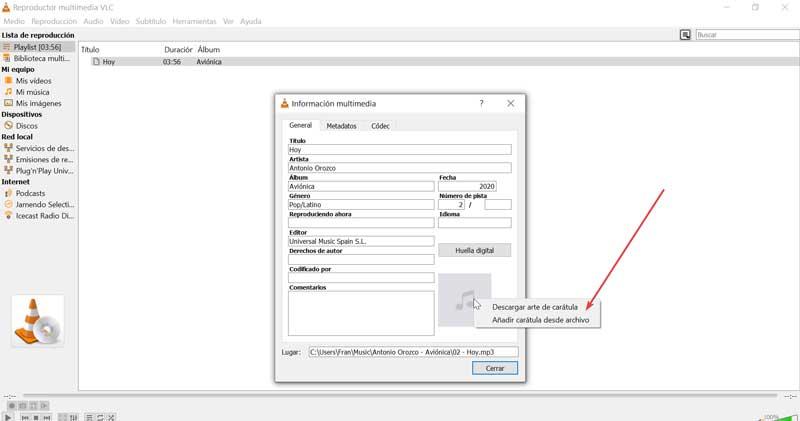Tout bon fan de musique aura sûrement une grande collection de dossiers sur son ordinateur avec des disques de ses artistes préférés. Malgré le fait que les plateformes de streaming audio telles que Spotify or Apple La musique arrive en force et de nombreux utilisateurs apparaissent, il y a toujours ceux qui préfèrent écouter leur musique préférée via des fichiers MP3. Si, en plus, nous aimons avoir notre bibliothèque de disques bien organisée, nous sommes sûrs que nous aimons avoir toutes les pochettes d'albums dans nos fichiers audio. Par conséquent, aujourd'hui, nous allons voir différentes alternatives avec lesquelles nous pouvons ajouter des couvertures aux MP3.
La pochette de l'album est l'image qui s'affiche en arrière-plan pendant que nous écoutons une chanson ou un album dans notre lecteur de musique. Parfois, cette image peut être intégrée dans le MP3 ou non. Mais nous n'avons pas à nous inquiéter car il sera possible d'en ajouter un ainsi que de modifier un existant de plusieurs manières, toutes totalement faciles et accessibles.

Pourquoi un fichier musical n'a-t-il pas de pochette d'album ?
En général, les fichiers MP3 sont obtenus en extrayant nos CD audio lorsque nous les transférons sur l'ordinateur. Pendant le processus de copie, le programme que nous utilisons sera chargé d'extraire le fichier ainsi que toutes les informations qu'il contient telles que le nom de l'artiste, le titre de l'album, le genre, le numéro de piste, l'année de sortie, entre autres informations trouvées. dans votre balise de métadonnées, tout comme la pochette de l'album. Avec cela, nous l'affichons lorsque nous lisons le fichier sur notre PC, sur notre mobile ou un autre appareil compatible.
Cependant, parfois, l'illustration incluse dans le fichier est pas correctement intégré dans notre fichier MP3. Cela peut se produire en raison d'une erreur lors de l'extraction ou parce qu'ils n'ont pas été inclus dans le fichier d'origine. Dans ces cas, nous verrons comment aucune image n'est affichée lors de leur lecture, nous devrons donc être ceux qui recherchent les couvertures et les insèrent dans chaque fichier MP3. C'est quelque chose que nous pouvons faire de différentes manières, comme nous le verrons ci-dessous.
Comment télécharger une pochette d'album
Dans le cas où nous ne savons pas où trouver les pochettes d'un album, nous pouvons utiliser une application gratuite appelée Album Art Downloader que nous pouvons télécharger depuis ici. Sa principale caractéristique est qu'il est capable de rechercher des couvertures au sein de sites Web spécialisés dans la musique tels que « Amazon », « CDCoverHideout », « CDCoverIsland », « Discogs », « Album Art Exchange », « Cover-Paradies », entre autres. Grâce à cela, nous pouvons trouver pratiquement n'importe quel album quel que soit l'artiste ou le style musical.
Une fois que nous avons exécuté le programme, nous pouvons effectuer une recherche en utilisant les sections « Artiste » et « Album », qui sont situées en haut. Dans la colonne de droite, nous pouvons voir toutes les sources à partir desquelles la recherche sera effectuée, et que nous pouvons sélectionner toutes ou seulement celles qui nous intéressent le plus.

Une fois que nous avons entré le nom de l'artiste ou le titre de l'album que nous voulons trouver, cliquez sur le bouton Bouton "Rechercher" et le programme nous montrera toutes les correspondances trouvées. Il ne nous reste plus qu'à télécharger la couverture souhaitée, pour laquelle il suffit de cliquer dessus pour qu'elle soit téléchargée dans le chemin établi. Nous pouvons également faire un clic droit et un menu contextuel apparaîtra avec plusieurs options telles que voir un aperçu, choisir le chemin de téléchargement (Enregistrer sous), copie dans le presse-papiers ou suppression.
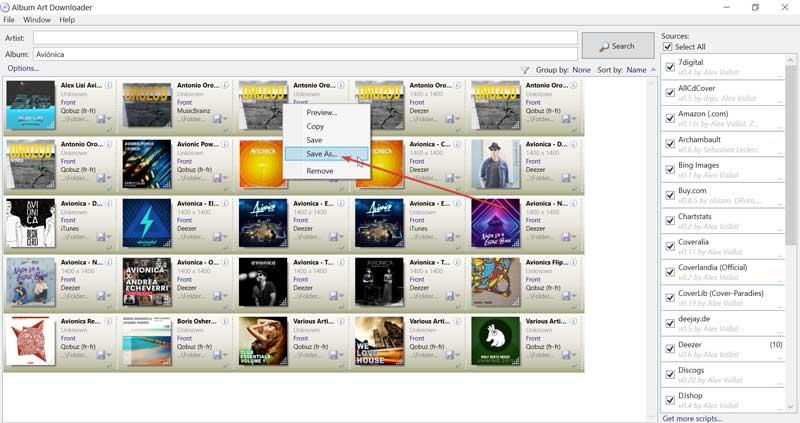
Ajouter des pochettes d'album aux MP3 dans Windows 10
Windows 10 intègre par défaut deux applications avec lesquelles lire de l'audio, telles que Windows Media Player et Groove Music. Nous pouvons également utiliser l'un des lecteurs multimédias les plus populaires comme VLC. Avec toutes ces plateformes, nous pouvons faire le travail d'ajouter une pochette d'album en quelques étapes.
Windows Media Player
c'est le classique Microsoft lecteur multimédia pour Windows, avec lequel vous pouvez lire à la fois audio et vidéo. Avec lui, nous pouvons ajouter des couvertures à nos MP3 de manière simple. Mais il faudra d'abord que nous ayons l'image de la couverture dans le dossier où se trouvent les fichiers que nous voulons ajouter. Une fois dans le dossier, cliquez sur l'image avec le bouton droit et cliquez sur "Copie".

Ensuite, nous devons ouvrir l'application en tapant "Windows Media Player" dans la barre de recherche à côté du menu Démarrer. Une fois ouvert, dans la colonne de gauche, nous sélectionnons « Musique » et « Albums », afin qu'il nous montre tous les albums qu'il reconnaît et leurs vignettes. On se place sur le dossier de l'album désiré et on clique dessus avec le bouton droit et un menu déroulant apparaîtra. Ici, nous allons sélectionner l'option "Coller la pochette de l'album" . Avec cela, nous remplacerons la vignette du dossier générique par la bonne pochette d'album.
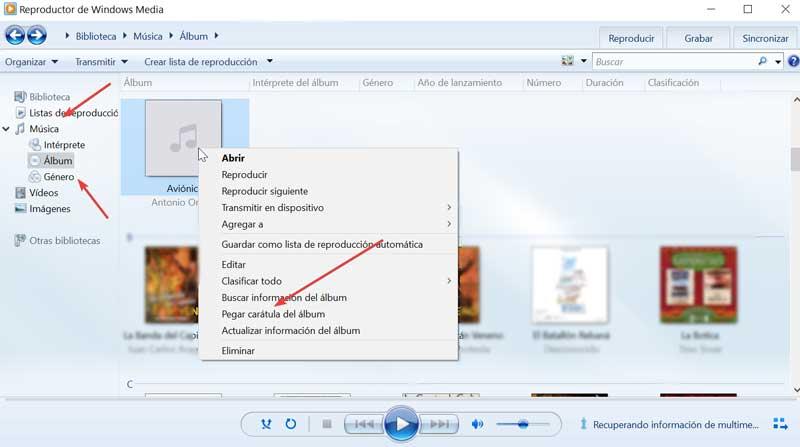
Groove Music
Nous sommes confrontés à une nouvelle application développée par Microsoft pour jouer de la musique dans différents formats. De là, nous pouvons ajouter rapidement des albums aux fichiers MP3. Pour ce faire, nous devons accéder à l'application en tapant « groove music » dans la zone de recherche du menu démarrer et en cliquant dessus.
Une fois dans l'application, nous devons nous rendre dans la section « Albums » que nous trouvons en haut. Cela l'amènera à nous montrer tous les albums détectés par l'application sur notre ordinateur. Si nous voyons quel album n'a pas l'image miniature de la couverture, une boîte avec un point au centre apparaîtra. Dans ce cas, nous cliquons dessus avec le bouton droit et un petit menu déroulant apparaîtra, où nous cliquerons sur « Modifier les informations » .
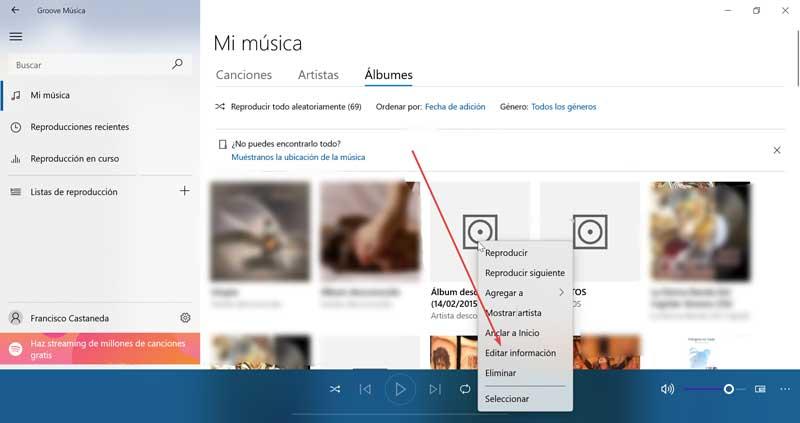
Cela ouvrira une nouvelle fenêtre, dans laquelle nous pourrons éditer toutes les données du dossier et des fichiers audio qui le composent. Ici, nous allons voir comment en haut à gauche nous trouvons la boîte où le couvercle doit être , accompagné d'une icône en forme de crayon. Ensuite, nous cliquons et l'explorateur Windows apparaîtra, à partir duquel nous pouvons sélectionner l'image de la couverture pour qu'elle reste ajoutée.
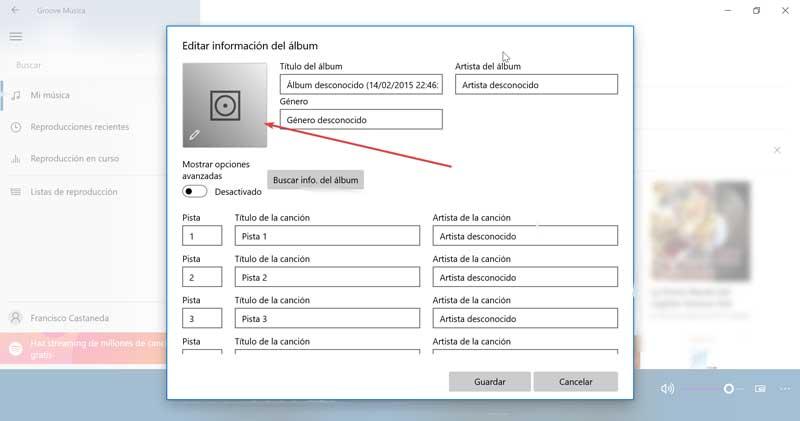
VLC Media Player
Sans aucun doute, nous sommes confrontés au lecteur multimédia le plus complet et le plus populaire du marché que nous pouvons télécharger gratuitement sur ce lien . Avec lui, nous aurons également la possibilité de garder notre bibliothèque musicale en ordre en ajoutant des pochettes d'albums. Pour ce faire, il faut lancer le programme en tapant « vlc » dans la barre de recherche du menu Démarrer et en le sélectionnant plus tard.
Une fois ouvert, nous devons ajouter le fichier MP3 à notre liste de lecture. Pour cela, nous pouvons glisser-déposer sur l'interface ou en utilisant les onglets « Médias » et « Ouvrir un fichier ». Une fois que nous avons ajouté le fichier, nous cliquons dessus avec le bouton de droite et une liste déroulante s'ouvrira, où nous cliquerons sur "Information" .
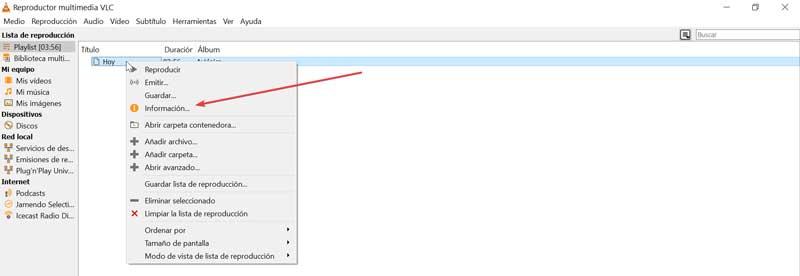
Ensuite, une nouvelle fenêtre d'informations multimédia s'ouvrira, où nous pouvons voir toutes les métadonnées intégrées de ce fichier. À partir de là, nous pouvons modifier n'importe lequel de ses champs. En bas à droite, nous verrons un carré où la pochette de l'album doit être affiché. Ici, il faut cliquer avec le bouton droit et deux options apparaîtront au choix : « Télécharger la pochette » ou "Ajouter la couverture du fichier" . Si nous avons téléchargé la couverture, nous choisissons la deuxième option qui ouvrira un Explorateur de fichiers fenêtre pour sélectionner l'image. Une fois le couvercle ajouté, nous pouvons fermer la fenêtre.